![]() Récemment, j’ai voulu monter des petites vidéos avec mon PC équipé Windows 7.
Récemment, j’ai voulu monter des petites vidéos avec mon PC équipé Windows 7.
Et surprise : pas de Windows Movie Maker dans cette version de Windows ! Merci Microsoft…
J’ai dû installer Windows Live Movie Maker et là… et bien je n’ai rien compris ! J’ai trouvé ce logiciel peu pratique et moins performant que la version précédente sur Vista, la 6.0.
N’ayant pas envie de chercher des heures comment faire avec ce nouveau logiciel ce que je faisais en quelques clics avec WMM 6.0, j’ai cherché une version compatible avec Seven. Je l’ai trouvée sur ce site. Cette version est identique à celle présente sous Vista et compatible avec Seven 32 bits ou 64 bits.
Il reste tout de même un problème à gérer après l’installation : WMM 6.0 ne supporte pas les fichiers vidéos “.mov” de nos appareils photos récents, mais là encore il y a plusieurs solutions. Personnellement j’utilise Format Factory, excellent logiciel de conversion, facile à utiliser et supportant un nombre impressionnant de formats différents. Il me permet rapidement de convertir les fichiers “.mov” en “.avi“.
Alors c’est reparti, faites des vidéos facilement grâce cette version de Windows Movie Maker compatible avec Seven !
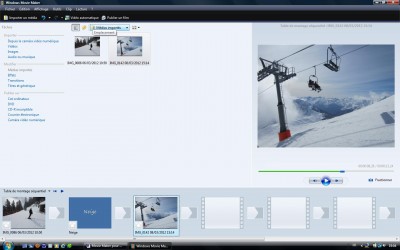

 Avec le récent Windows 7, Seven pour les intimes, il faut un DVD d’installation spécifique pour chaque version : Intégrale, Professionnelle, Familiale… Or toutes les galettes sont identiques et contiennent tous les fichiers de toutes les éditions.
Avec le récent Windows 7, Seven pour les intimes, il faut un DVD d’installation spécifique pour chaque version : Intégrale, Professionnelle, Familiale… Or toutes les galettes sont identiques et contiennent tous les fichiers de toutes les éditions.  Cet après-midi, j’ai eu la surprise de recevoir une nouvelle alerte de mise à jour sur ma machine sous Windows XP.
Cet après-midi, j’ai eu la surprise de recevoir une nouvelle alerte de mise à jour sur ma machine sous Windows XP. 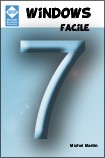
 Bob nous en avait déjà parlé dans
Bob nous en avait déjà parlé dans
Commentaires récents